Lahko pozabite na porazdelitvi računalnika wai. Kako narediti računalnik distribuirati Wi-Fi namesto usmerjevalnika: popolna navodila
Za distribucijo Wi-Fi se uporabljajo predvsem prenosniki, ker imajo brezžični omrežni vmesnik. Glavna naprava je priključena na internet z ethernetnim kablom, vse druge naprave pa so priključene prek omrežja Wi-Fi. Prisotnost usmerjevalnika ni potrebna.
Aktiviranje povezave s standardnimi orodji za Windows
Odprite nadzorno ploščo programa Windows in pojdite v središče za omrežje in skupno rabo. Izberite prvi element na seznamu razpoložljivih možnosti. V oknu, ki se prikaže, izberite predzadnjo povezavo in kliknite »Naprej«. Določite potrebne parametre: ime povezave, vrsto šifriranja in geslo, uporabljeno za povezavo.
Potrdite polje na dnu okna, da shranite nastavitve v računalniku, ki ga uporabljate. Pojdite na naslednji korak in aktivirajte skupno rabo datotek na trdem disku in trenutni internetni povezavi. Druge lastnosti lahko določite s sklicevanjem na spreminjanje nastavitev skupne rabe na levi strani menija omrežnih nastavitev.
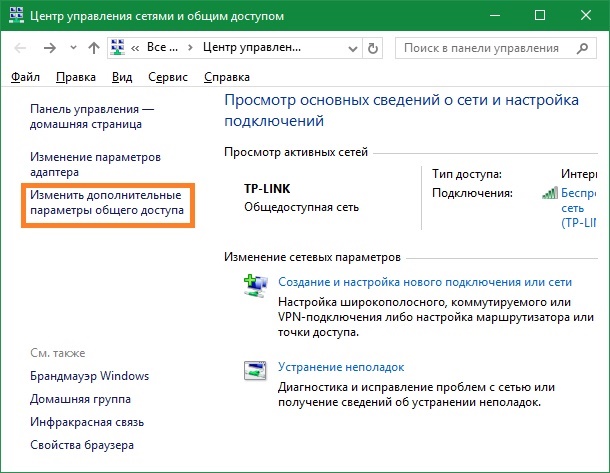
Pomembno! Za organizacijo lokalnega omrežja ne pozabite aktivirati odkrivanja povezanih naprav.
Kako distribuirati Wi-Fi preko konzole
Če prenosni ali računalniški adapter podpira način virtualnega usmerjevalnika, lahko internet distribuirate prek konzolnih ukazov. Če ga želite odpreti, z desno miškino tipko kliknite ikono menija »Start«. Izberite "Zaženi" in poiščite meni, ki je odgovoren za odpiranje ukazne vrstice v načinu Administrator.
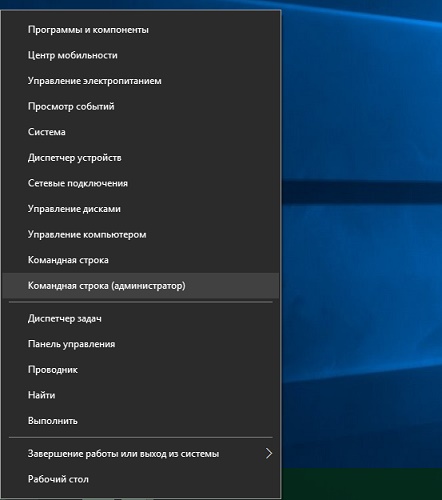
Pri delu z administrativnim računom boste morali sistemu zagotoviti potrebne poverilnice. Če želite to narediti, kliknite »Da« v oknu User Account Control (UAC). Če trenutni račun nima skrbniške pravice, boste morali vnesti geslo glavnega računskega sistema.
Vnesite ukaz, prikazan na naslednjem zaslonu, in spremenite parametre po lastni presoji. Razpoložljive možnosti:
- SSID je ime brezžičnega omrežja, pod katerim bo prikazano na splošnem seznamu povezav.
- Ključ - geslo iz Wi-Fi, ki se uporablja za preverjanje pristnosti.
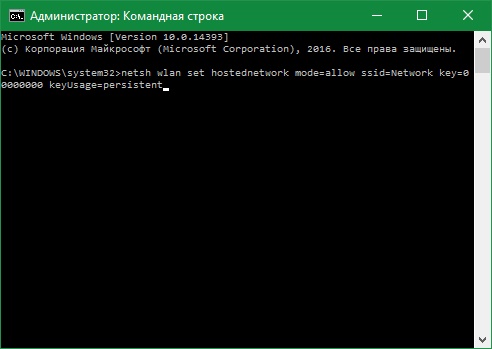
Bodite pozorni! S to metodo lahko konfigurirate računalnik kot repetitor (brezžični repetitor).
Po tem se na seznamu naprav prikaže nov navidezni adapter, ki bo distribuiral Wi-Fi. Odprite lastnosti in nato omogočite drugim računalniku, da se prek interneta povežejo z internetom. Nato v konzoli za Windows vnesite ukaz "netsh wlan start hostednetwork". Novo omrežje bo aktivirano in ga boste lahko povezali z drugega računalnika, tabličnega računalnika ali pametnega telefona.
Koristen videoposnetek: Skupna raba računalnika Wi-Fi namesto usmerjevalnika
Distribucija Wi-Fi prek stikala Virtual Router
Računalnik lahko distribuira omrežje Wi-Fi in prek pripomočkov tretjih oseb. En tak program je Switch Virtual Virtual Router. Glavna polja vmesnikov vključujejo nastavitve SSID, geslo in brezžično omrežje. Aplikacija se lahko zažene ob vsakem zagonu operacijskega sistema in ko se aktivira nastavitev »Preklopi v pladenj«, njegovo nadaljnje delo postane nevidno za uporabnika.
Kljub dejstvu, da je zdaj najlažji brezžični usmerjevalnik mogoče kupiti samo za približno 1000 rubljev, še vedno ne morejo vsi privoščiti. In nekdo preprosto ne želi porabiti denarja za to. Vendar obstajajo nujni primeri, ko je nujno treba organizirati omrežje Wi-Fi, vendar za to ni usmerjevalnika ali dostopne točke. Na primer, kupili ste sodobno televizijo Smart TV in jo želite uporabljati za gledanje video posnetkov na Youtube. Kako biti? Rešitev je preprosta - z razpoložljivimi orodji bomo distribuirali WiFi brez usmerjevalnika. Dala vam bom nekaj delovnih primerov, in že se odločite, kateri bo bolj primeren za vas.
Kako distribuirati internet iz prenosnega računalnika v operacijskem sistemu Windows 10
V sodobnih operacijskih sistemih podjetja Microsoft, ki so nameščeni na večini računalnikov v Rusiji, je mogoče organizirati virtualno dostopno točko in usmerjevalnik iz prenosnega računalnika. Edina omejitev je, da mora biti računalnik priključen na internet preko žičnega Ethernet adapterja ali preko 3G / 4G modema. Dejstvo je, da z uporabo enega adapterja prenosni računalnik ne more in distribuira interneta s strani Wai-Fai in ga prejme. Druga omejitev zdaj praktično ni nič. Dejstvo je, da mora brezžična kartica ali njegov gonilnik podpirati to funkcijo. Na sodobnih računalnikih s težavami pri podpori se pojavljajo zelo redko.
Torej, če želite uporabljati svoj prenosni računalnik kot usmerjevalnik in distribuirati internet v operacijskem sistemu Windows 10, morate omogočiti vmesnik Wi-Fi na njej in tudi zagotoviti, da deluje in da ni nobenih težav z nameščenim gonilnikom. Po tem obstajajo dva načina - ročno aktivirajte funkcijo ali uporabite program. Upoštevajte obe možnosti.
Metoda 1: Netsh wlan hostednetwork ukazi in ICS sharing
Da bi neodvisno konfigurirali virtualni usmerjevalnik sistema Windows in mu omogočili skupno rabo, uporabite vgrajeni mehanizem ICS, naredite naslednje.
Desni klik na gumb "Start" v spodnjem levem kotu zaslona. Pojavi se naslednji meni:
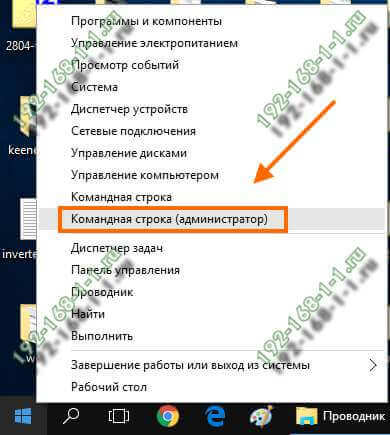
V njej izberite element »Vrstica za ukaz« ali, če ne delate z skrbniškimi pravicami, nato pa element »Vrstica za ukaze (skrbnik)«. Pojavi se črno okno, v katerem morate vnesti ukaze - tako imenovano "konzolo za Windows". Prvi ukaz je konfiguracija parametrov brezžičnega omrežja, ki jo bomo začeli. Tukaj je primer:
netsh wlan set hostednetwork mode = "dovolite" ssid = "moi-wifi" ključ = "wifipassword" keyUsage = trajno
Tako izgleda na ukazni vrstici:

Poglejmo si bolj podrobno. Parameter SSID je ime omrežja Wai-Fai, ki ga ustvarite in boste distribuirali. Parameter Ključ je varnostni ključ ali, z drugimi besedami, geslo za povezavo s tem WiFi. Parametri, vneseni s tem ukazom, se shranijo v register in shranijo vnesene vrednosti, dokler jih ne spremenite v druge.
Drugi ukaz je:
netsh wlan začne hostednetwork
Zažene brezžično omrežje, ki je konfigurirano zgoraj.
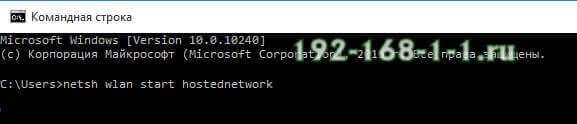
Pravzaprav tako prisilite brezžični vmesnik računalnika, da distribuira WiFi brez usmerjevalnika, to je neodvisno. Na žalost ste doslej lahko le dostopali do prenosnega računalnika, ki ne more distribuirati interneta.
Če želite zdaj razširiti internet v operacijskem sistemu Windows 10, morate narediti še eno nastavitev. Pritisnite kombinacijo tipk Win + R in vnesite v vrstico odprite ukaz ncpa.cpl. Pritisnite gumb Enter na tipkovnici in videli boste okno omrežnih povezav, ki so v operacijskem sistemu.

Upoštevajte, da morate med omrežno kartico imeti dve brezžični povezavi. To je normalno! Drugo - v mojem primeru je to "Local Area Connection * 2" in tam je Wai-Fai, ki distribuira računalnik. Toda zdaj ga ne potrebujemo, ampak povezava, preko katere vaš računalnik dostopa do interneta. Imam lokalno omrežje. Kliknite to ikono z desnim gumbom miške:
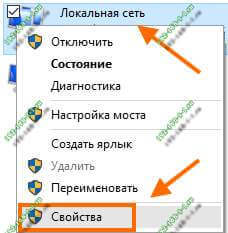
Opomba: Če imate ponudnika povezavo PPPoE, morate izbrati povezavo za visoke hitrosti. Če ste povezani prek predora L2TP ali PPTP, morate izbrati povezavo VPN.
V oknu, ki se prikaže, odprite kartico »Dostop«:

Označimo »Dovoli drugim uporabnikom omrežja, da uporabljajo internetno povezavo tega računalnika«. Po tem se bo spodaj prikazal seznam »Priključitev na domače omrežje«. To je to, zato morate izbrati brezžično omrežje, ki ste ga ustvarili, kar sem omenil zgoraj. Vse, pritisnemo V reduuporabite nastavitve.
No, v bistvu vse, zdaj laptop distribuira internet preko WiFi in brez usmerjevalnika, neodvisno opravljajo svoje funkcije.
Nasvet:
Vsakič, ko vklopite računalnik in začnete virtualno dostopno točko, boste morali vnesti ta ukaz:
Če želite ta proces avtomatizirati, lahko na namizju ustvarite besedilno datoteko, kot je ta:
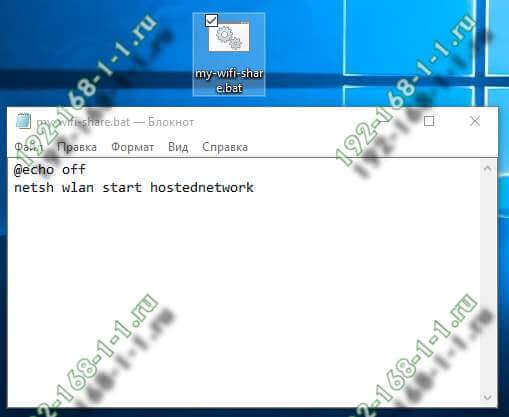
Po tem shranite datoteko in jo preimenujte, da spremenite razširitev iz * .txt v * .bat. Zaradi tega bo datoteka izvršljiva. Zdaj je treba namestiti v zagon. To bo povzročilo, da prenosni računalnik samodejno izroči WiFi takoj, ko bo škorenj Windows 10.
Na prejšnjih različic operacijskega sistema - Windows 7 in Windows 8, ki je vse, kar je naredil na povsem enak način kot v windose 10. Tukaj je video tutorial:
Možni problemi:Če ste, ko ste poskušali začeti virtualno dostopno točko, je napaka, izdano v ukazno vrstico "Ni bilo mogoče začeti gostila omrežno skupino ali vir ni v pravilnem stanju za izvedbo zahtevane operacije." - prva prijava za prepričani, ali je računalnik vklopljen wi-fi adapter. Če je ravno vklopljeno, izvedite ta ukaz:
netsh wlan nastavljen hostednetwork mode = onemogoči
Po tem poskusite znova zagnati virtualni usmerjevalnik. Vsi bi morali zaslužiti!
2. način. Programi za distribucijo interneta iz prenosnega računalnika preko WiFi
To je lažji način za distribucijo wi-fi, ki ne zahteva nikakršne "dodatnimi ukrepi". Praviloma je dovolj, da začnete aplikacijo. V nekaterih primerih mora ročno določiti, prek katerega omrežni vmesnik laptop gre na internet. Najbolj priljubljen program za distribucijo WiFi je seveda pripomoček Povezovanje vroča točka:
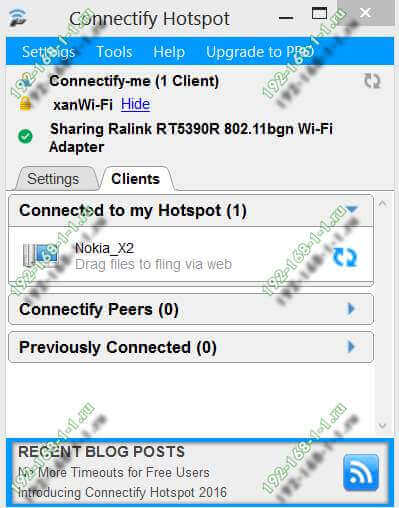
Po mojem mnenju kljub priljubljenosti to ni najboljša možnost. Obstajajo analogi lažje, bolj priročno in, kar je najpomembneje, popolnoma brezplačno, ki zagotavljajo enake funkcije kot Connectic Pro.
Eden takšnih primerov je program mHotspot:
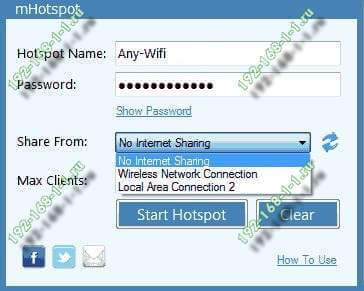
To je odličen brezplačen program za distribucijo interneta prek brezžičnega omrežja. V glavnem oknu aplikacije je le nekaj polj. "Vroča točka" je ime omrežja WiFi ali tako imenovane SSID. Polje »Geslo« je geslo za Wai-Fay. Na seznamu »Skupna raba« morate ročno določiti omrežno povezavo, prek katere se računalnik poveže z internetom. Ne dotikajte se ničesar drugega in pritisnite gumb "Start". No, uživajte v užitek brezžičnega interneta!
Na splošno, kot sem omenil zgoraj, je ta programska oprema morje, vendar mi je osebno najbolj všeč kitajska korist Ostoto Hotspot. Porazdeljeno je prosto, oglaševanje še ni vgrajeno, deluje in ni buggy! Kaj je še potrebno za srečo?!

Nastavitve, ta brezplačen program za distribucijo wi-fi z ima laptop najmanjšo možno mero in delo pravico iz škatle. Tudi šolar bo razumel. Če želite spremeniti SSID ali geslo za povezavo, preprosto kliknite ikono »Uredi« in vnesite svoje parametre v prikazana polja. Ne pozabite shraniti sprememb, tako da kliknete gumb »Shrani«.
Kako distribuirati internet iz telefona ali tabličnega računalnika
Mnogi uporabniki so iz različnih razlogov raje mobilni kabel dostop do interneta, saj je vedno pri roki - ne le doma, ampak kjerkoli že ste. Glavna stvar je, da imate samozavesten sprejem celične komunikacije. Toda še enkrat, če morate takoj priključiti drugo napravo, obstajajo težave. Na srečo, razvijalci operacijskih sistemov Android in iOS za mobilne naprave je zgrajena organizirati wi-fi usmerjevalnik preko telefona ali tabličnega računalnika. Poglejmo, kako se to naredi podrobneje.
Kako nastaviti dostopno točko v sistemu Android
Kliknite na ikono zobnika in odprite na ta način Nastavitve pametnega telefona:
![]()
V razdelku »Brezžična omrežja« najdemo gumb »Več« in ga pritisnemo. V naslednjem meniju najdemo postavko "Način modema":
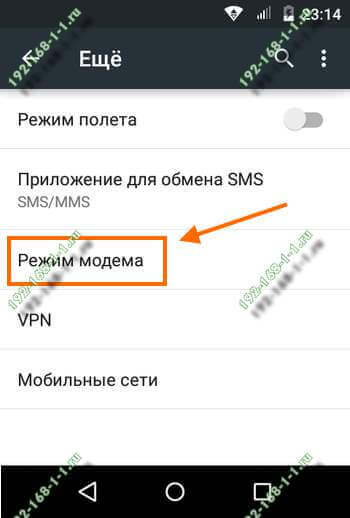
In potem morate izbrati »Wi-Fi Access Point«. Pojavi se naslednji meni:
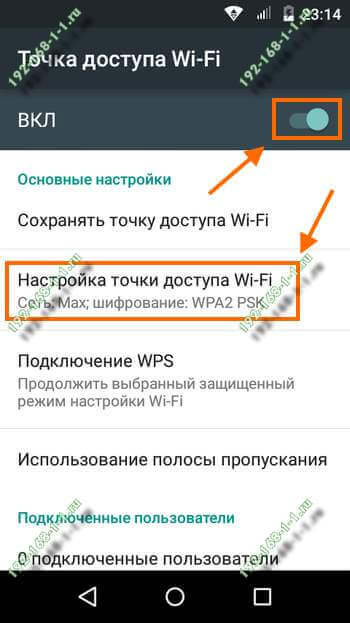
Tukaj morate premakniti drsnik v položaj »Vklop«.
S tem ste že začeli virtualni usmerjevalnik, ki vam omogoča distribucijo Wai-Fai v Androidu.
Če želite videti - katera geslo za povezavo s tem brezžičnim omrežjem ali ga spremenite - kliknite vrstico »Nastavitev dostopne točke«:
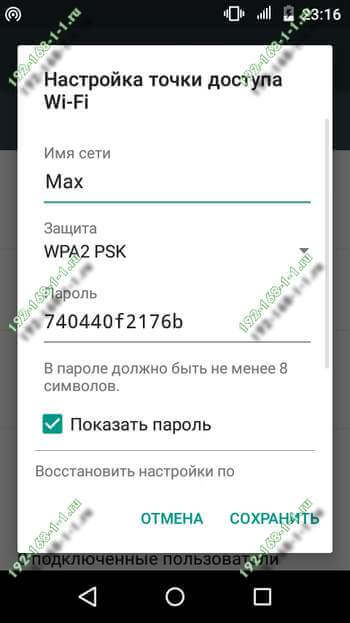
Če je potrebno, lahko spremenite SSID, vrsto standarda šifriranja in varnostni ključ.
Če želite onemogočiti virtualni usmerjevalnik, preprosto premaknite stikalo v položaj "Izklopljeno".
Kako distribuirati internet iz iPhona
Na srečo, ne samo za Android je funkcija eplovsky iOS omogoča tudi vklop dostopno točko za iPhone in iPad v nekaj gibov prstov. To se naredi takole. Odprite nastavitve za vaš iPhone in lokacijo »Mobilna komunikacija«:
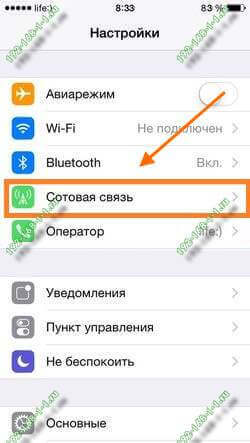
Pomaknite se do »Modem Mode« in jo izberite:
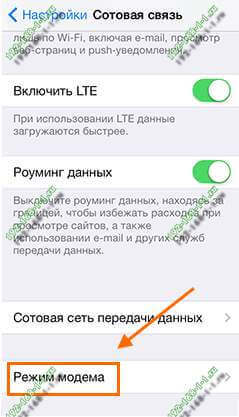
Pojavi se naslednji meni:

Tu je treba vključiti v način drsnik modem in potem bo vaš iPhone začeti deliti z wi-fi povezan 3G / 4G Internet. Geslo za povezavo s tem brezžičnim omrežjem si lahko ogledate in celo spremenite v polju "WiFi geslo".
Če želite izklopiti brezžično dostopno točko na iPhonu in iPad-ju, izključite način modema.
Danes je internet postal sestavni del našega življenja. Aktivno jih uporablja približno 2/3 vseh prebivalcev našega planeta. Konec koncev je dostop do svetovnega omrežja možen z različnimi mobilnimi in fiksnimi napravami. Vendar pa je najbolj primeren za moderni človek je brezžični internet, ki omogoča brskanje po spletu, igranje spletnih iger, izmenjavo informacij z drugimi uporabniki, in ne da bi s tem "pritrjena" na enem mestu. Zato je bolj in bolj pogosto, mnogi od nas se sprašujete, kako razdeliti wifi računalnika na telefon, tablični računalnik ali kateri koli drug pripomoček?
Kot odgovor na zgornje vprašanje, takoj, ko smo ugotovili, da je najlažji način, da organizira WiFi-omrežja za vaš dom ali urad uporablja brezžični usmerjevalnik, ki je enostaven za distribucijo na spletu in na iPhone, in na kateri koli drugi pametni telefon ali celo samo nekaj računalnikov. Vendar pa je možnost uporabe tako napravo ni vedno na voljo (na primer, ker ni ali soba območje je tako velika, da ni dovolj signala).
Zato smo lahko poskusite "prisiliti" računalnik za distribucijo internet in različne pripomočke, brez posebnega usmerjevalnik (router). Pomembno je samo vedeti, da ni vsak računalnik sposoben tega. Nujni pogoj je razpoložljivost adapterja, ki je, mimogrede, lahko več vrst:
- USB (spominja na bliskovni pogon USB z ali brez antene);
- PCI (kot ločena "letvica" v matični plošči).
V tem primeru, če želite distribuirati internet iz prenosnega računalnika, je smiselno kupiti in namestiti adapter tam. Na večini modelov je vgrajena naprava in je prisotna v tovarni.
Ali bo ukazna vrstica pomagala?
Seveda. Internet je mogoče distribuirati tudi iz računalnika, tudi brez pomoči drugih ponudnikov. Če želite to narediti, uporabite ukazno vrstico. Da vam olajšamo, priporočamo, da se držite naslednje sheme dejanj:
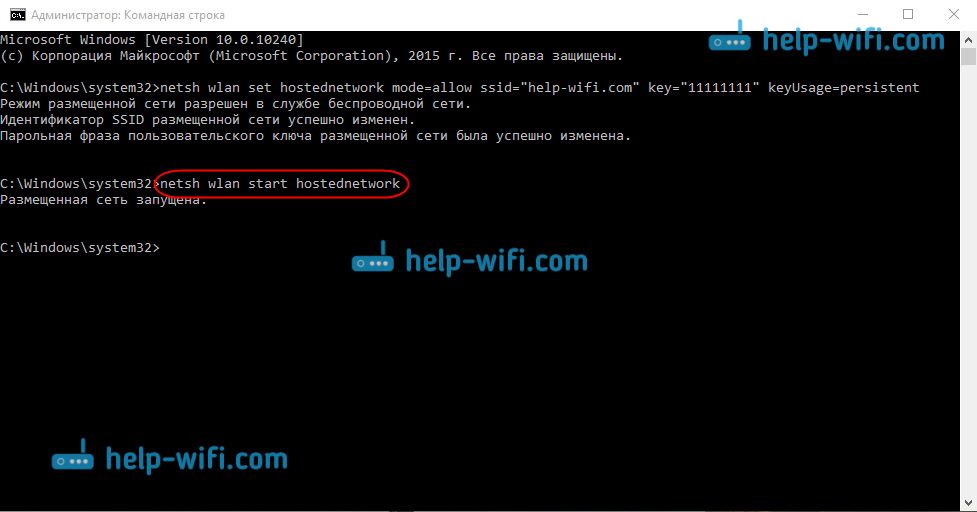
- Pritisnite kombinacijo tipk "WIN + R".
- Obstajalo bo okno, v katerem bomo vozili "CMD". Seveda, brez ponudb. Kliknite »V redu«. Opazujemo, kako se pojavlja ukazno okno.
- Zdaj moramo namestiti gonilnike za brezžično omrežno dostopno točko. Da bi to naredili, smo vnesite ukazno vrstico «« netsh način WLAN komplet hostednetwork = omogočajo ssid = My_virtual_WiFi ključ = 12345678 keyUsage = vztrajno »(My_virtual_WiFi - ime omrežja, 12345678 - geslo iz njega). Potem, najverjetneje, boste morali počakati nekaj sekund. Po tem bo sistem prijavil uspešno namestitev programske opreme.
- Nato pojdite na »Upravitelj naprav«. Tam bi morala biti nova naprava, ki se imenuje "adapter ...". Kliknite nanj in nato kliknite "Properties" in poglavje "dostop". Potrdite polja pred prvim in tretjim parametrom in tako uporabnikom omogočite povezavo z omrežjem.
- Naslednji korak je aktiviranje distribucije WiFi. Vklopi tudi konzolo. Če želite to narediti, vnesite ukaz: "netsh wlan start hostednetwork". Dokončano!
- Kot lahko razumem, ko vnesete v ukazni vrstici, geslo iz omrežja - 12345678 Če želite onemogočiti distribucijo WiFi, nato pa vnesite ukaz «netsh wlan stop hostednetwork».
Precej preprosto. Ta metoda deluje tudi na številnih operacijskih sistemih, vključno z operacijskimi sistemi Windows 10, Windows 8 in Windows 7.
Na opombo! Če ste nenadoma soočajo s problemom, da telefon ali katera koli druga mobilna naprava ne more povezati z računalniško ustvarjena dostopno točko, bi morali onemogočiti vse protivirusne programe in požarni zid.
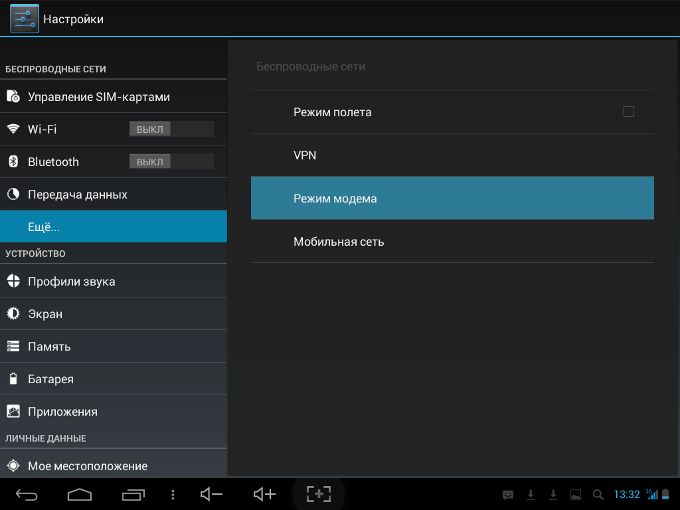
Ali lahko v svoj računalnik pošljem WiFi z dodatnimi programi?
Obstaja veliko različnih programske opreme za distribucijo WiFi prek računalnika. Zato vam ne bo težko izbrati najprimernejšega in razumljivega programa za vas. Na primer, poskusimo pomagati Virtual Router Plus:
- Prenesite ga na svoj računalnik ali prenosni računalnik. Ni vam treba namestiti programa.
- Odpri stisnjeno datoteko. Poiščite «Virtual Router Plus.exe» in dvakrat kliknite nanjo.
- Pojavi se okno. Tam bo nekaj vrstic. Najvišje je ime omrežja. Pomislite na katero koli. Druga vrstica je rezervirana za geslo. Še enkrat, boste morali, da pridejo gor in jo vpišite tukaj. Nato bo to geslo potrebno, če se povežete z omrežjem prek telefona. Najnovejša vrstica je vrsta povezave. Izberite "brezžično omrežno povezavo".
- Nato na sredini okna kliknite velik gumb. Podpisano je kot "Start Virtual Router Plus".
- Po tem pladenj prikaže informacije o uspešnem zagonu. Zdaj je WiFi distribuiran iz računalnika.
Seveda vam ni treba uporabljati samo orodja Virtual Router Plus. Obstaja veliko drugih programov s podobno funkcionalnostjo. Na primer, Mhotspot, Hotspot Connectify in mnogi drugi. drugo
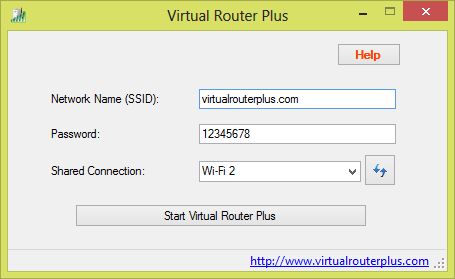
Kako distribuirati Wai datoteke iz računalnika v telefon, z uporabo zmogljivosti OS?
Najprej si oglejmo celotno zaporedje ukrepov na primer operacijskega sistema Windows 7. Potrebujete:
- Pojdite na nadzorno ploščo. Nato pojdite na razdelek »Omrežje in internet«. Od tam odprite Center za omrežja in skupno rabo.
- Nato kliknite »Konfiguriraj novo povezavo ali omrežje«. Izberite možnost - računalnik-računalnik. Izpolnite v prazno vrstico: pomislite na ime omrežja, izberite vrsto povezave - WPA2-PSK, ustvarite geslo. Na koncu shranite nastavitve in kliknite »Naprej«.
- Pojdite na razdelek »Dodatne možnosti ...«. Tukaj omogočite skupno rabo povezave. Kako točno? Preprosto nasprotno je treba vse elemente označiti pred "vključi ...".
Če je to narejeno pravilno, zdaj pa s telefonom (tablete, prenosni računalnik in tako naprej.), Lahko začnete iskati na voljo Wi fi točke, ki ste jih ustvarili mrežo najti in povezati z njo, tako da vnesete varnostno geslo, ki ste ga določili prej (str. 2).
V tem primeru, je najlažji način, da se zagotovi distribucijo WiFi iz računalnika v telefon, če je nameščen operacijski sistem Windows 10. Morate le ustvariti tako imenovani "hot-točkovno točko." Vzemimo naslednje korake:
- Odprite razdelek "Možnosti" (to je gumb označen z orodjem, v meniju Start) in pojdite na "omrežij in interneta" oddelku.
- Kliknemo na kartico »mobilna vroča točka«. V meniju, ki se prikaže, bodo vsi omrežni podatki o omrežju že prikazani. Vendar jih lahko odstranite in registrirate sami. V obeh primerih kliknite »Shrani«.
- Nato se prikaže nov meni. Na vrhu je drsnik, ki mora biti nastavljena na »ON«..
- Zdaj mora WiFi omrežje zaslužiti. Zaželeno je tudi, da izklopite protivirusni program, tako da ni težav z povezavo.
Na opombo! Pri distribuciji Wi fi z računalnikom, obstaja opozorilo. Če računalnik preide v način mirovanja, je omrežje nedostopno drugim napravam. Zato je bolje vnaprej izklopiti način mirovanja.
Povzemimo rezultate
Tako smo ugotovili, kako razdeliti Wi fi iz računalnika s telefonom, tabličnim računalnikom ali drugo računalnika. Če želite to narediti, je najbolje, da uporabite usmerjevalnik. Če ne, potem potrebujete adapter in posebne gonilnike. Celoten setup ne traja več kot 10 minut. Čeprav se za nekoga morda zdi težavna poklic.
Ampak vse je precej preprosto. Veliko je odvisno od različice operacijskega sistema Windows, ki jo uporabljate. Prav tako lahko vedno uporabljate posebne aplikacije, s katerimi je zelo enostavno delati. V tem primeru takšna programska oprema v nekaj kliki pomaga pretvoriti računalnik v dostopno točko.
Vendar je še lažje povezati ceno za internetno brskanje v pametnem ali tabličnem računalniku. Potem vam ne bi bilo treba storiti s modem PC ali prenosni računalnik, ki poskušajo različne metode, opisane zgoraj. Konec koncev, danes mobilni internet ni drago. Lahko gre za isto Najkrajša pot ali povezati tarifne načrt katerega koli drugega operaterja, ki ponuja neomejen dostop do svetovnega spleta. Čeprav se v vsakem primeru odločite.
Windows 10 omogoča distribucijo interneta Wi-Fi iz računalnika ali prenosnega računalnika. To še posebej velja pri uporabi USB-mobilni usmerjevalnik ali konvencionalne vlaken (ADSL, FTTB, itd). Ta funkcija je uporabna za ljudi, ki so priključeni na svetovni splet preko kabla, vendar nimajo dostopa do omrežja preko tablet, telefon, TV, ali na drugi domači računalnik. Če lahko ta navodila pomagajo.
S funkcijo distribucije Wi fi omrežje, lahko poskrbi doma brezžično omrežje z internetno povezavo brez usmerjevalnik. To vam bo omogočilo, da se povežete katero koli napravo, vključno s pametnim telefonom ali igralno konzolo (PS4 na primer) do interneta brez žic.
Za najbolj priročno in obsežno podporo za vse moderne zmogljivosti mreženje, je priporočljivo, da kupite polno Wi fi usmerjevalnik. Toda v času, lahko pa uporabite ta način za distribucijo po internetu in uporabo Wi-Fi za prenos datotek med računalniki doma (wireless local area network). Poleg tega, da so nekateri uporabniki zadostovala, in vgrajene zmožnosti za Windows 10 distribucijsko omrežje prek navideznega dostopne točke (router).
Za izvedbo te naloge kot za distribucijo Wi fi z prenosnika ali računalnika brez usmerjevalnika in da to točko dostopa, pod silo vsakega uporabnika. To je absolutno nobene potrebe, da se spomnimo nobenih zapletenih ukazov, ali za poskus z sistemske datoteke. Vse, kar bi lahko potrebovali - je znana standardni urejevalnik besedila "prenosni računalnik" (Beležnica, ali katero koli drugo) in odprt dostop do ukazno vrstico (cmd), sistemi za preverjanje vgrajen Wi-Fi-modul.
Preverite svoj sistem za zmožnost distribucije Wi-Fi.
Ni vse različice operacijskega sistema in uredniki Windows podpira brezžično dostopno točko Wi-Fi. Nekatere konfiguracije strojne opreme ne morejo distribuirati interneta preko wi-fi. Da bi videli, ali je vaš računalnik za opravljanje te funkcije, to traja nekaj minut, da preveri zmogljivosti naprave.
Z levo miškino tipko kliknite meni "Start" in nato "Vse aplikacije" - "Storitev". V zadnjem pododdelku boste videli majhno črno bližnjico za zagon ukazne vrstice. Zaženite aplikacijo kot skrbnik in vnesite:
Netsh wlan kažejo gonilnike
Aplikacija prikazuje podatke o adapter, Wi-Fi, vgrajen v vaš PC ali prenosni računalnik, kot tudi sposobnost, da podpira gosti omrežje. Ko se naprava lahko deluje kot deliti dostopnih točk, pred podporno točko omrežja z oznako "Da". Če vidite »Ne«, boste morali posodobiti gonilnike za pretvornike.
Porazdelitev Wi-Fi s prenosnim računalnikom brez usmerjevalnika.
Če želite, da vaš računalnik deluje kot usmerjevalnik, sledite tem korakom:
- Odprite "Beležnica" vlogo in kopijo dokumenta z besedilom tukaj te ekipe (številke se morajo ujemati z geslom): netsh način hostednetwork WLAN set = omogočajo SSID = okeygeek ključne = 11111111 netsh wlan začeti hostednetwork
- Nato shranite dokument pod katerim koli primernem imenu, vendar s podaljšek * sistema. bat kot ukaz DOS datoteke.
- Po ponovnem zagonu operacijskega sistema dvokliknite to datoteko. Če želite distribuirati Wi-Fi, se ta dejanja ponovijo po ponovnem zagonu sistema.
Kot lahko vidite, podarjamo Wi-Fi z 10. "Wind" je zelo preprosta - da prižge sistem z usmerjevalnikom lahko enostavno ročaj celo novice niso seznanjeni v IT-tehnologij.
Da bi računalniškega brezžičnega omrežja Wi-Fi, bo uporabnik potrebujejo posebno orodje - mHotspot. Širi se popolnoma brezplačno , zato je enostavno in preprosto najti na internetu in prenesti. Ta programska oprema vsebuje vse, kar potrebujete, da ustvarite svojo točko dostopa do računalnika z Wi-Fi vmesnik, medtem ko je dokaj preprost vmesnik, kar pomeni, da naj bi se pojavijo težave z delovanjem enem. Ko je program nameščen, odprite Setup Hotspot in podajte ime povezave (SSID), geslo in prijavo za to. Treba je opozoriti, da mora biti geslo najmanj 8 znakov in vsebovati številke in črke.
Spremenite omrežne nastavitve in povezljivost
Po tem morate iti v "Network and Sharing Center". To lahko storite na dva načina. Na primer, odprite meni »Start«, pojdite na »Nadzorna plošča« in izberite »Omrežje in internet«. V oknu, ki se prikaže, bo na voljo "Center za omrežje in skupno rabo". Lahko tudi z desno tipko miške kliknite na ikono omrežne povezave, ki se nahaja v spodnjem desnem kotu opravilne vrstice, in s tem, kliknite na "Center Sharing Control Center omrežje in." Odpre se novo okno, kjer bo prikazan celoten seznam vaših povezav. Naslednje, kar potrebujete, da se vrnete v program, in kliknite na gumb Start in nato zaženite eno od brezžičnih povezav, in proces identifikacije začne. Zapomnite si to povezavo in kliknite gumb Stop v programu. Nato se vračajo na seznam povezav in izberite "Local Area Connection", nato pa pojdite na "Properties" (če uporabljate povezavo VPN, ga morate izbrati).
Ko se odpre novo okno, morate iti na zavihek »Dostop« in označite postavko "Dovoli drugim uporabnikom omrežja vzpostavljanje povezave prek interneta v tem računalniku," in v "Povezovanje z domačim omrežjem«, ki označuje ime, ki je potekala za identifikacijo. Po tem lahko shranite spremembe in začnete povezavo prek programa mHotspot s pomočjo gumba »Start«. Povezava, ki jo ustvarite, mora biti prikazana v vseh povezavah. Izberite to, vnesite geslo in se povežite. Z drugimi napravami, ki lahko poveže vzpostaviti omrežje, morate teči skandirati za razpoložljiva omrežja Wi-Fi, izberite isto povezavo, in vnesite geslo.


 Oddaljeni dostop do drugega računalnika ali upravljanje računalnika nekoga drugega prek interneta
Oddaljeni dostop do drugega računalnika ali upravljanje računalnika nekoga drugega prek interneta Najpogostejše napake pri povezovanju PPPoE
Najpogostejše napake pri povezovanju PPPoE Kako spremeniti vrata strežnika oddaljenega namizja
Kako spremeniti vrata strežnika oddaljenega namizja